Excel ファイルの情報漏えいを防ぐために、ときどきファイルに色んなエクセル パスワードを設定して、ファイルの閲覧や編集を制限させることができます。例えば、ファイルを開くパスワード、読み取りパスワード、書き込みパスワードなど。
エクセルに設定したパスワードを忘れたり紛失したりしたときには焦るでしょう。エクセル パスワードがないと、Excelファイルを簡単に開いたり編集したりすることはできません。設定のエクセル パスワードをもうすっかり忘れてしまったのにまだパスワードロックを解除できるでしょうか。エクセルのパスワードを解除するソフトがあるので焦る必要はありません。
これから、エクセル パスワードロックを解除するには、おすすめのエクセル パスワード解析 ソフトを五つ紹介します。
- PassFab for Excel - 各種のエクセル パスワードを解除する
- 正規表現検索 - 読み取りパスワードを解析する
- エクセルパスワード解除 For Excel2016
- エクセルパスワード瞬時解除ForExcel2007/2010/2013
- iSeePassword Dr.Excel
PassFab for Excel - 各種のエクセル パスワードを解除する
最初に紹介するのはPassFab for Excelです。使い方が簡単で、素早くexcelパスワードを解除してくれると評判のエクセル パスワード 解析 ツールです。
PassFab for Excelは、すべてのMS Excelバージョンと互換性のあるので、パスワードの紛失の問題に対するソリューションの専門家です。Excelファイルをサポートできない場合でも、PassFab for Excelを使用すると、ほんの数ステップでパスワードを解除できるため、心配する必要はありません。
PassFab for Excelは、「Excelファイルの開くパスワードを回復」と「Excelパスワード制限を解除」二つの機能がある:
- 「Excelファイルの開くパスワードを回復」: Excelファイルを開く際に入力する必要があるパスワードを解析して表示できる
- 「Excelパスワード制限を解除」: ワークシートまたはワークブックに設定された読み取りパスワード、書き込みパスワード、シートの保護、ブックの保護4つのパスワード保護設定を解除できる
PassFab for Excelでエクセル パスワードを解析する使い方:
- ステップ1:PassFab for Excelをダウンロードしてインストールします。「Excelファイルの開くパスワードを回復」を選びます。
- ステップ2:追加ボタンをクリックして、暗号化されたエクセルファイルをインポートします。
- ステップ3:ファイルを追加してから、パスワード解析モーとを選択し、「回復」をクリックして、パスワード解析作業が実行します。
- 辞書式:統合された辞書または自分で作成した辞書から検索します。
- 類推式:パスワードの長さ、文字、英数字、記号などをカスタマイズして解読します。
- 総当たり式:考えられるすべての組み合わせをテストし、時間が長いです。
- ステップ4:パスワード解析作業が少し時間がかかります。パスワードが解読したら、正しいパスワードを表示して確認できます。
注:利用可能な3つの攻撃のいずれかを選択します。
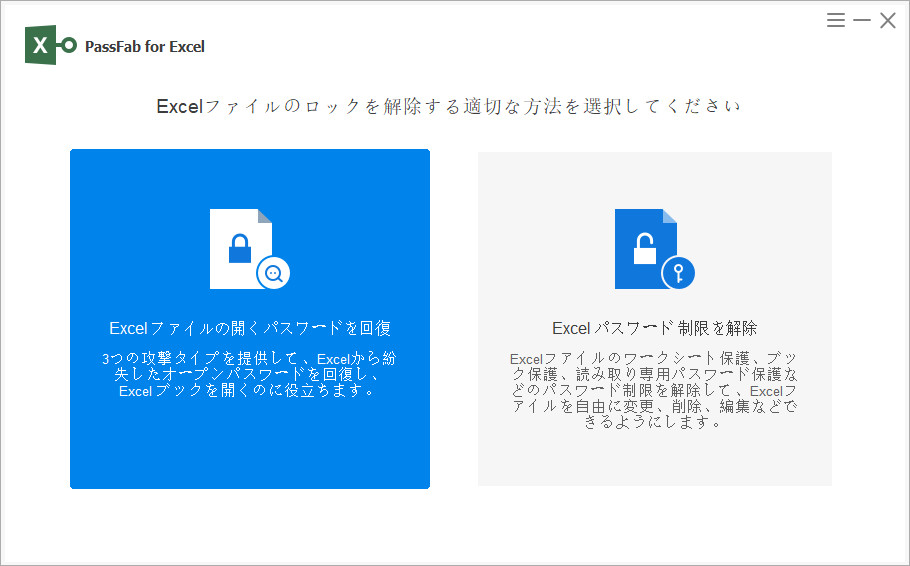
ヒント:パスワードに心当たりがあるなら、辞書攻撃や類推攻撃を使います。心当たりがないなら総当たり攻撃を選んでください。
正規表現検索 - 読み取りパスワードを解析する
正規表現検索はexcelブックの読み取りパスワードを解析してくれるExcelアドインです。インストールするとエクセルで正規表現を使用した柔軟な検索が行えますが、Excel初心者にとっては、使い方は少しわかりにくいです。おそらく今後Excelが正規表現検索機能を付けたとしても、突然個々までは便利にならないだろう。
正規表現検索で読み取りパスワードを解析する方法:
- ステップ1:ダウンロードしてから、excelre550.zipファイルを解凍して、展開されたexcelreフォルダの中にある「excelre.xla」をダブルクリックして開きます。
- ステップ2:インストール開始ダイアログが表示されるので、「OK」をクリックするとインストールが始まります。
- ステップ3:インストール完了のダイアログが表示されたら、アドインの導入は成功です。
- ステップ4:「Ctrl+R」キーを押して、正規表現検索のダイアログが呼び出します。
- ステップ5:正規表現検索のダイアログのバージョンタブを選び、解析するファイルを選びます。
- ステップ6:それからいくつかの質問に答え、解析を開始します。
- ステップ7:パスワードの解析が終わったら設定されていたパスワードが表示されます。

正規表現検索は、以上の通りに簡単に使えますが、解析をできるのが読み取りパスワードに限られてしまいます。それに、Excel2000以降で動作します。
エクセルパスワード解除 For Excel2016
エクセルパスワード解除 For Excel2016は、アドインタイプのエクセルパスワード解析ソフトです。ワークブック・ワークシートの読み取りパスワードをワンクリックで解除可能にするソフトです。
エクセルパスワード解除 For Excel2016の使い方:
- ステップ1:まずは「ダウンロード」ボタンをクリックして、アドインをインストールします。
- ステップ2:ダウンロードしたファイルを展開しして、フォルダー内にある【アドインインストール.xlsm】をダブルクリックします。
- ステップ3:ファイルが開いたら【アドインをインストール】ボタンを押し、【エクセルパスワード解除 For Excel2016.xlam】を選択して、【開く】ボタンをクリックします。
- ステップ4:インストールが完了するとエクセルファイルの右上に「パスワード解除」のタブが表示されます。
- ステップ5:そのタブをクリックして、左上に「読み取りパス解除」タブが表示され、そのタブを押して、ブックに設定されている読み取りパスワードが解除されます。
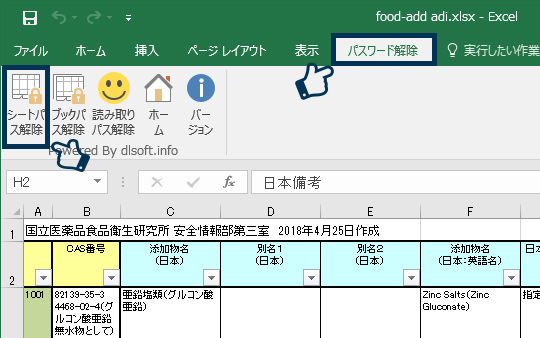
このソフトで解除できるのは読み取りパスワードだけで、解析したパスワードも表示できます。6桁以内の数字だけのパスワードしか解析できません。
エクセルパスワード瞬時解除ForExcel2007/2010/2013
エクセル パスワード瞬時解除ForExcel2007/2010/2013は、エクセルシート及びワークブックのパスワードを紛失したときに、瞬時にパスワードロックを解除できるアドインソフトです。これから、パスワードを解除する操作方法を紹介します。
エクセルパスワード瞬時解除の使い方:
- ステップ1:ダウンロードボタンをクリックして、「エクセルパスワード瞬時解除」のダウンロードが開始ます。
- ステップ2:ダウンロードしたzipファイルを解凍したら「ExcelPasswordRemover」フォルダ内の「アドインインストール.xls」ファイルを開きます。
- ステップ3:アドインをインストールをクリックし、表示されたウィンドウで「エクセルパスワード瞬時解除.xlam」選択し「開く」を押すて、インストールは完了です。
- ステップ4:パスワードを解除したいワークシートまたはワークブックを開いて、ファイルの右上に「パスワード解除」タブが表示します。
- ステップ5:自分の必要に応じて、「シートパス解除」または「ブックパス解除」をクリックして、シートまたはブックの保護をワンクリックで解除できます。

iSeePassword Dr.Excel
iSeePassword Dr.Excelは、強力なExcelパスワード解読ソフトで、エクセル パスワードを簡単に解除できるソフトです。Dr.Excelは辞書攻撃、ブルートフォース攻撃、マスク攻撃3つのモードにも適用されるため、Excelデータを破壊することなく、Excelパスワードを解読できます。
iSeePassword Dr.Excelの使い方:
- ステップ1:ソフトをインストールして、「Excelの開きパスワードをリカバリす」機能を選択します。
- ステップ2:「追加」ボタンをクリックして、暗号化された第るをインストールします。
- ステップ3:ファイルをインポートしてから、パスワード攻撃モードを選択します。
- ステップ4:パスワード攻撃モードを選択してから、「開始」をクリックして、パスワードの解読作業が開始します。
- ステップ5:しばらくすると、パスワードが見つけて、ファイルのパスワードロックを解除できます。
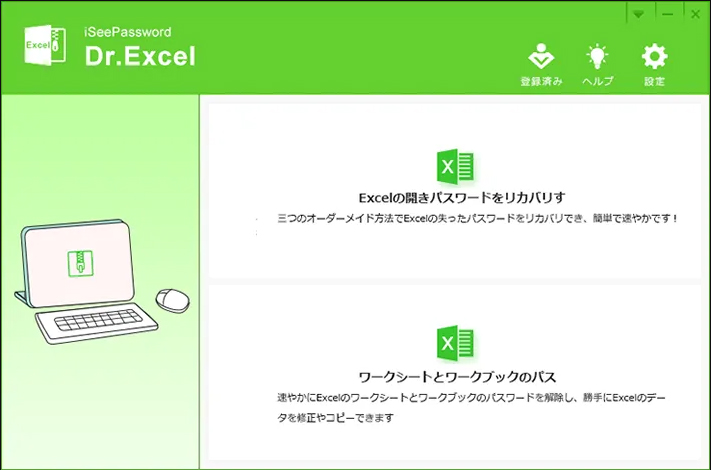
最後に
以上は、エクセルパスワードを忘れたり紛失したりするとき、Excelファイルのパスワードロックを解除する五つのソフトです。エクセルパスワードがなくても、ファイルを無事に編集できるのでご安心ください。
アドイン設定に慣れていないとインストールが難しいと感じることもあるでしょう。エクセル パスワード 解析 ソフトの中で使いやすいのがPassFab for Excelです。アドインタイプではないので簡単にインストールできます。MS Excelバージョンとの互換性が優れており、すべてのExcelバージョンをサポートできます。解析の速度も速いので、ストレス無くロック解除が出来ますよ。
